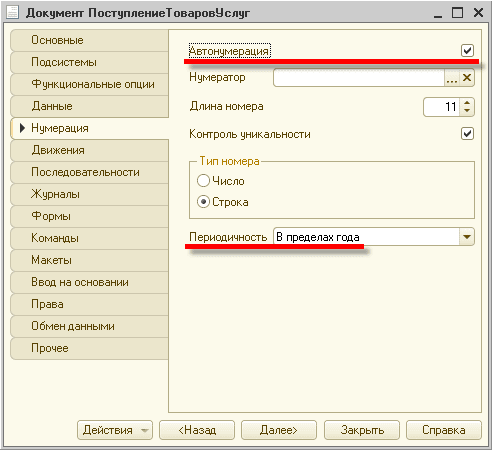Документы в программе 1С:Бухгалтерия 8. Часть 1
Содержание
1. Структура документа в 1С: Бухгалтерия
2. Автоматическая нумерация документов
3. Изменение даты создания документа
4. Как в 1С: Бухгалтерия 8 изменить реквизиты группы документов?
5. Дополнительные сведения и реквизиты документов в 1С
5.1 Создание дополнительных реквизитов и сведений
6.1 Форма списка
6.2 Форма документа
6.3 Форма выбора
7. Макеты документов в 1С: Бухгалтерия
8. Проведение и перепроведение документов в 1С:Бухгалтерия
9. Групповое перепроведение документов в 1С: Бухгалтерия
10. Перепроведение документов за определенный период
11. Перепроведение документов по контрагенту
12. Перепроведение документации по закрытию месяца
13. Как настроить проведение документов в 1С:Бухгалтерия 8.3?
14. Как настроить статусы получения первичных документов в 1С
15. Как настроить статусы подписания контрагентами первичных документов
16. Как сформировать отчеты по отсутствующим оригиналам первичных документам
17. Как в 1С: Бухгалтерия 8 загрузить документы, полученные от контрагента по мессенджеру или электронной почте
18. Как распознать бухгалтерские документы в 1С:Бухгалтерия 3.0.81
Документы – это единичные объекты конфигурации 1С. Задача документов – хранить данные о каждой хозяйственной операции предприятия: покупке, продаже, перемещении товара. Совокупность документов, содержащих информацию о сделках: счетов, актов выполненных работ, товарных накладных представляет собой основу бухгалтерского учета в программе. Пользуясь этими данными, 1С формирует отчетность и позволяет получить представление о результатах работы компании.
Структура документа в 1С: Бухгалтерия
Чтобы информация, хранящаяся в документах, была наглядной и полной, каждый из них имеет свою структуру. В нее включены:
-
реквизиты (номер, дата, время создания документа, данные о поставщике);
-
табличная часть (информация о товаре, сумме сделки, складе, на который приходуется продукция);
-
строка для комментария.
Пример структуры документа можно посмотреть ниже:
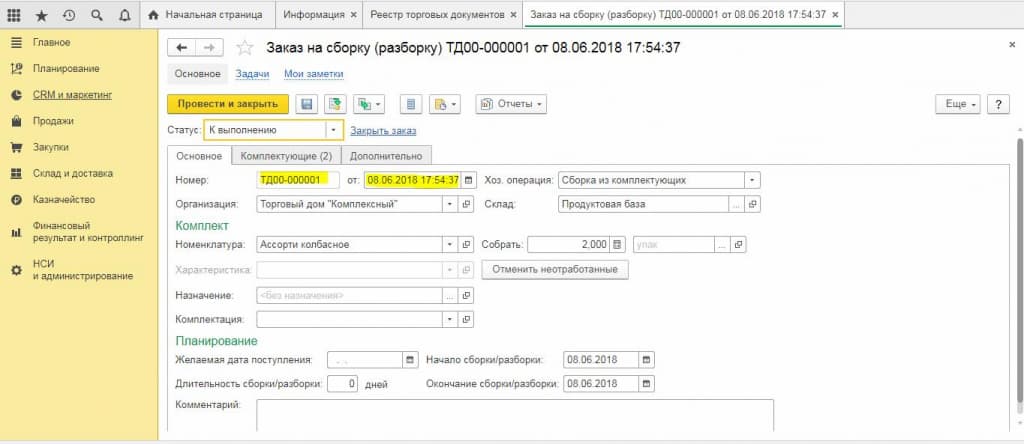
Реквизиты содержат общие сведения для каждого первичного документа определенного назначения (кассового, зарплатного, документа купли или продажи) и размещаются в объекте конфигурации «Реквизиты».
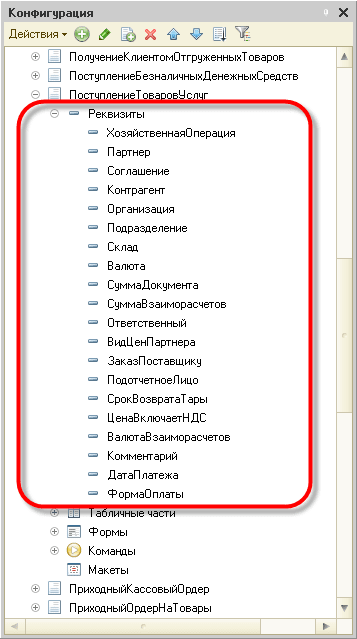
Помимо общего набора данных, документы имеют табличные части, которые разнятся от операции к операции (к примеру для реализации, продажи, заказа поставщика они будут разными). В них отражаются данные о номенклатуре, количестве товаров, складе, сумме сделки. Табличная часть каждого типа документа может заполняться двумя способами: автоматически и вручную.
Например, столбец “Товары” из документов “Поступление товаров и услуг”, “Счет на оплату”, “Реализация товаров, работ и услуг” заполняется нажатием кнопки “Подбор”. Благодаря этой возможности пользователю не требуется вводить нужную номенклатуру вручную.
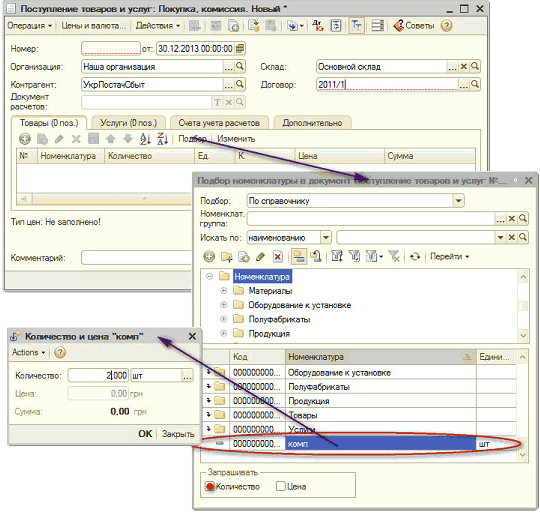
Однако, табличные части документов другого типа, например, кассовых, оформляются только ручным вводом.
Заполненные элементы структуры документов: реквизиты, табличную часть, комментарии документа можно редактировать. На основании информации, содержащейся в реквизитах и табличной части, формируются печатная форма документа и бухгалтерские проводки.
Автоматическая нумерация документов
Программа 1С автоматически генерирует номера документов, поддерживая принцип последовательности документооборота. Он говорит о том, что отражать сделки в бухгалтерском учете необходимо в той же последовательности, в какой она происходила в реальности. Софт запрещает создавать документы с одинаковыми номерами в пределах выбранной периодичности (ее можно установить вручную). Благодаря наличию номеров документов, а также даты и времени их создания всегда можно идентифицировать хозяйственные операции и определить, какие произошли раньше. Хронология необходима, чтобы вести достоверный учет списания товаров, своевременно рассчитываться с контрагентами. Так, документ, случайно проведенный задним числом, неверно определит стоимость материалов.
Изменение даты создания документа
Чтобы в 1С: Бухгалтерия 8 изменить время проведения документа, можно воспользоваться закладкой “Реквизиты”, подкорректировав значения даты, часа, минуты, секунды. Для этого в списке документов нужно выделить тот, который подлежит изменению, нажать правой кнопкой мыши “Изменить выделенные”. В открывшейся форме следует установить флажок в поле “Дата”, внести изменения и нажать “Изменить реквизиты”.
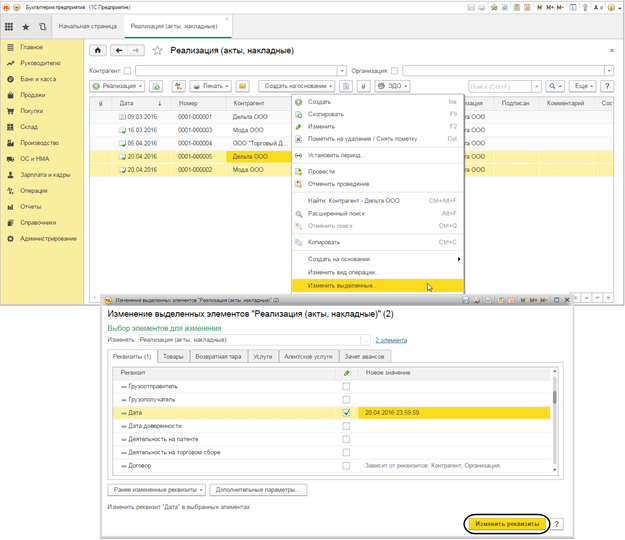
Кроме номера, даты и времени создания каждый документ имеет графу “Комментарий” по типу “Строка”. В нее можно ввести дополнительную информацию, имеющую отношение к операции, в произвольной форме (например, написать: “Поставщик не привез документы. Затребовать!”)
Как в 1С: Бухгалтерия 8 изменить реквизиты группы документов?
Программа позволяет редактировать реквизиты одновременно всех документов одной группы (только для пользователя с правами администратора). Это удобно, когда документации много, и ее обработка вручную занимает много времени.
Сделать это можно в разделе «Администрирование», нажав на ссылку «Групповое изменение реквизитов».

В открывшемся окне выбираем группы элементов, которые хотим отредактировать, например, поступления от определенного контрагента и нажимаем на ссылку «Все элементы».
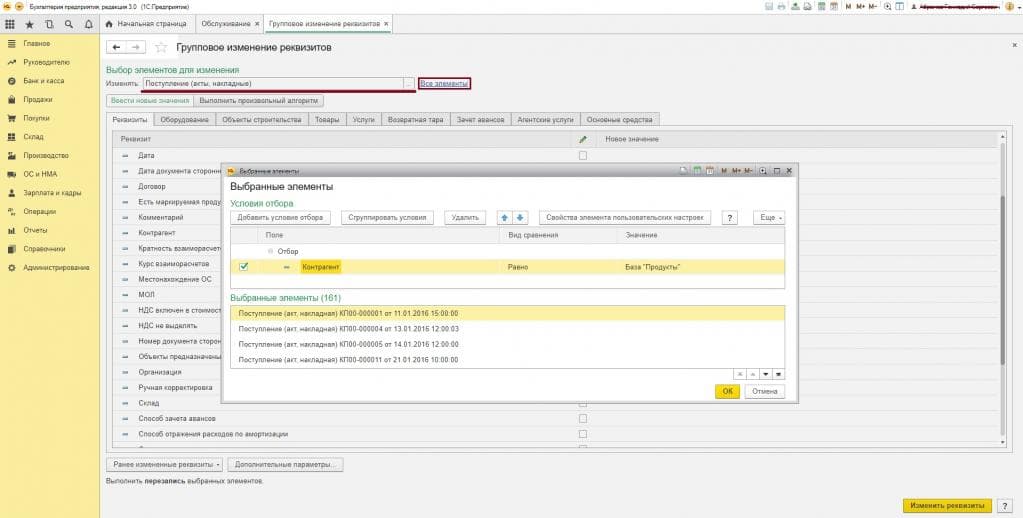
Далее находим реквизит, который подлежит изменению (в данном случае, это «Единица измерения», который находится на вкладке «Товары»), после чего нажимаем кнопку «Изменить реквизиты». Работа с группой документов завершена.
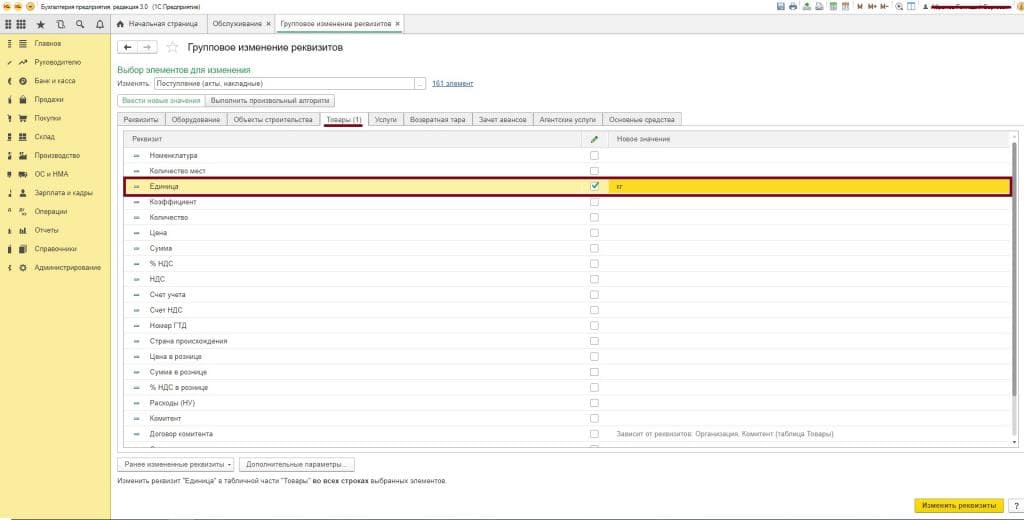
Пользователю также доступен альтернативный способ группового изменения объектов учета. Для этого необходимо открыть список документов (например, реализации) и зажатой клавишей Shift выделить те, которые подлежат редактированию. Далее в меню, открывшемся при клике правой кнопки мыши, следует нажать « Изменить выделенные».
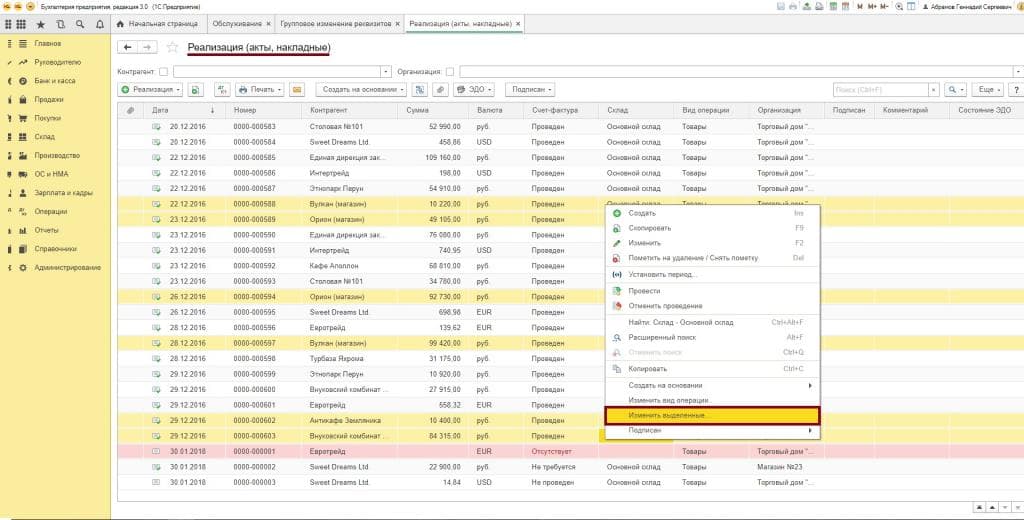
Дополнительные сведения и реквизиты документов в 1С
Дополнительные сведения – это информация, которая не входит в типовую структуру документа. Механизм использования дополнительных сведений позволяет хранить в документе уточняющие данные: ФИО менеджеров, водителей, паспортные данные. Благодаря опции “Дополнительные сведения” пользователь может хранить информацию, для которой не предусмотрено места в структуре документа. Ему не нужно обращаться к программистам и просить их изменить форму документа - достаточно сохранить данные в регистре сведений.
Дополнительные сведения хранятся в регистре сведений - отдельном архиве, куда можно ввести нетиповую информацию, имеющую отношение к документу. Он становится доступным по команде “Еще”- “Открыть дополнительные сведения” и не показывается пользователям при открытии документа.
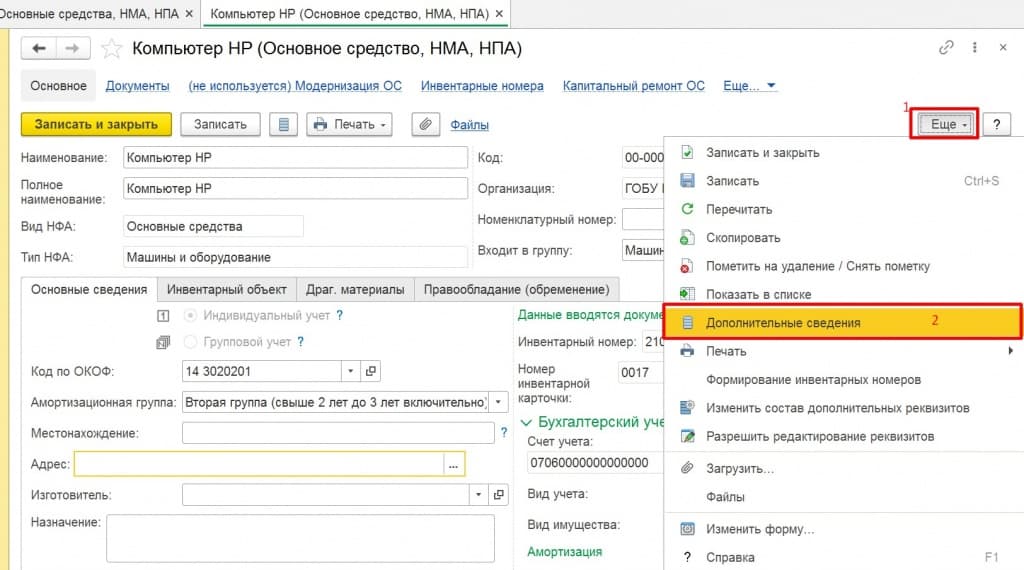
Опция “Дополнительные реквизиты” позволяет увеличить количество граф в табличной части документа. Она нужна, чтобы указать дополнительную информацию, которая будет полезна в учете, не изменяя программный код 1С. и. Дополнительные реквизиты используют для описания свойств объекта, находящихся в общем доступе, например, указания государственного номера автомобиля, ФИО водителя.
Создание дополнительных реквизитов и сведений
Чтобы иметь возможность создать дополнительные реквизиты и сведения, необходимо активировать данную опцию в разделе «Администрирование»-«Общие настройки». Здесь нужно поставить галочку напротив поля с одноименным названием.
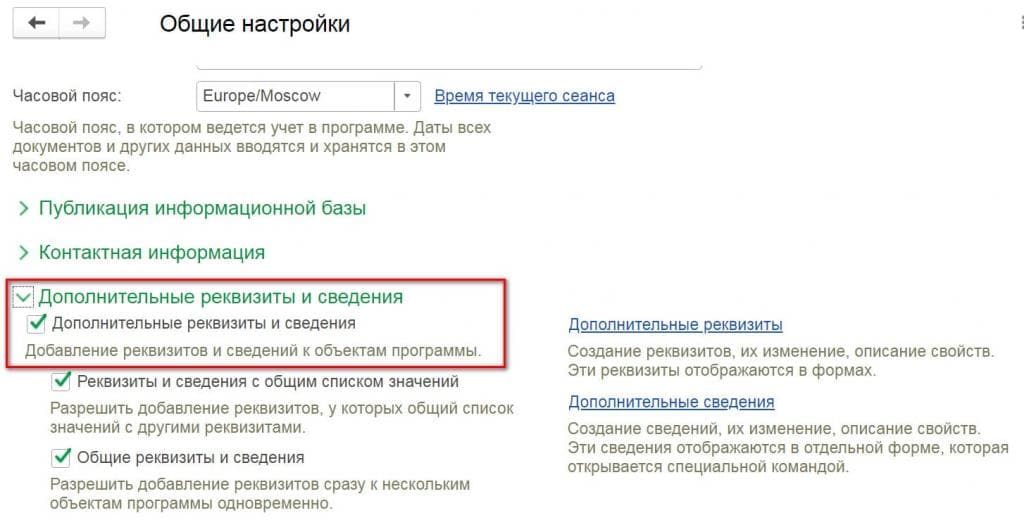
Чтобы внести дополнительные реквизиты в документ, необходимо войти в раздел «Администрирование» - «Формы» - «Дополнительные сведения».
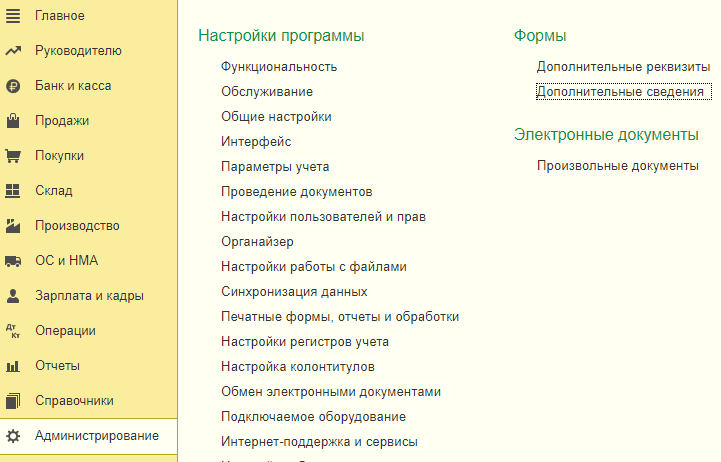
К примеру, мы решили ввести данные для документа типа «Поступление». Мы его выделяем и нажимаем на кнопку «Создать» в верхней части страницы.
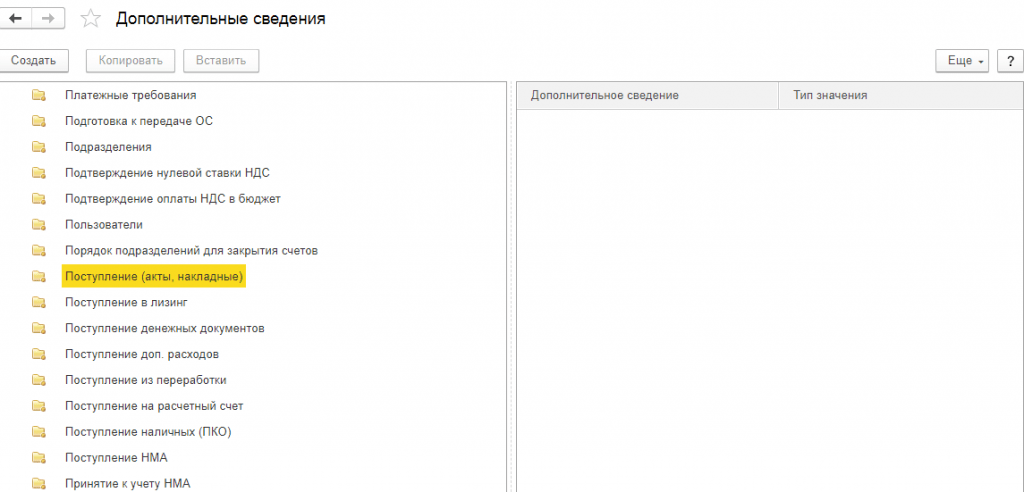
В открывшемся поле нужно задать характеристики дополнительных сведений: возможно, договор, число, дату, значение – или оставить так, как есть.
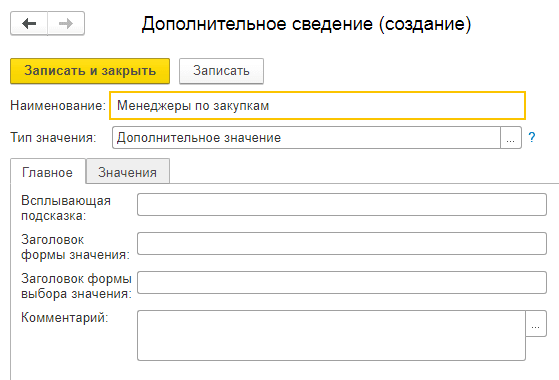
Непосредственно сведения указываются во вкладке «Значения»- «Записать и закрыть».
После этого пользователь может присоединить к документу любое из дополнительных сведений, например, менеджера по закупкам, который занимается обработкой заказа.
Формы документов в 1С
Еще одной важной характеристикой документов является форма их представления. Документацию можно отображать в 1С тремя способами: формой документа, формой списка и формой выбора поступления.
Так, в разделе «Конфигурация» пользователь может выбрать любую удобную форму вывода документов на экран и установить ее в качестве настройки по умолчанию.
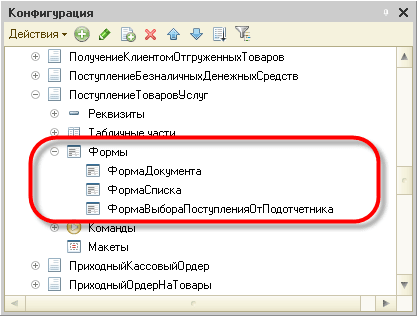
Форма списка
Форма списка имеет вид таблицы с различными наименованиями столбцов: датой, номером, покупателем, складом и т.д. с командной панелью сверху. Она позволяет сортировать объекты в зависимости от времени создания, типа документа, помечать на удаление и удалять документы.
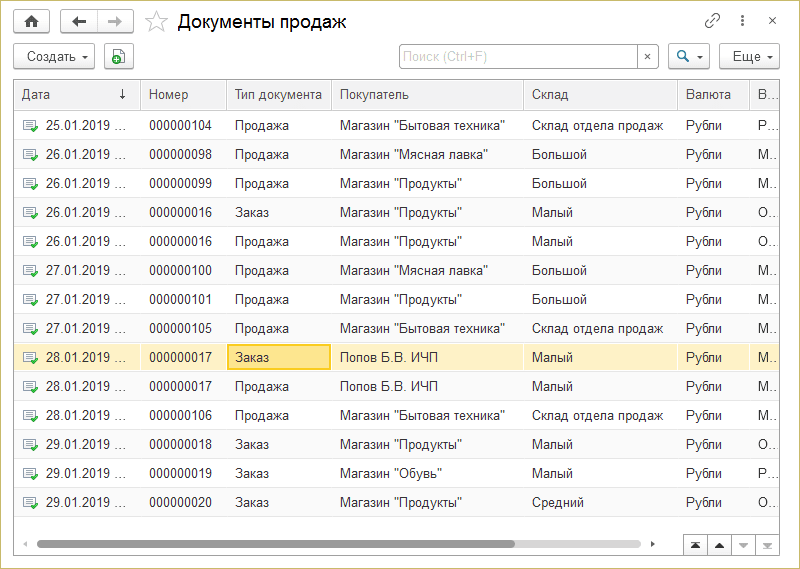
Пользователь может изменить внешний вид списка, предоставив его как линейную, иерархическую структуру в виде дерева, сгруппировать элементы списка, открыть или скрыть графы. Чтобы настроить вид списка в 1С: Бухгалтерия 8” необходимо нажать на кнопку “Еще”-”Настроить список” в верхней части страницы.
После выбора команды открывается окно “Настройка списка”.
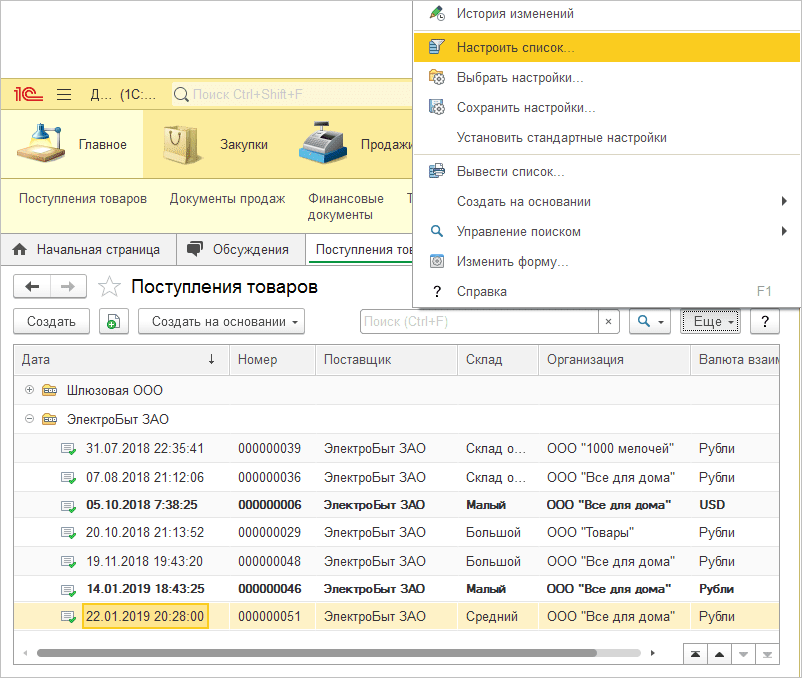
Реквизит позволяет:
-
произвольно отобрать информацию, которая будет показываться в списке - например, документы от конкретных поставщиков, продукция которых приходуется на средний склад.
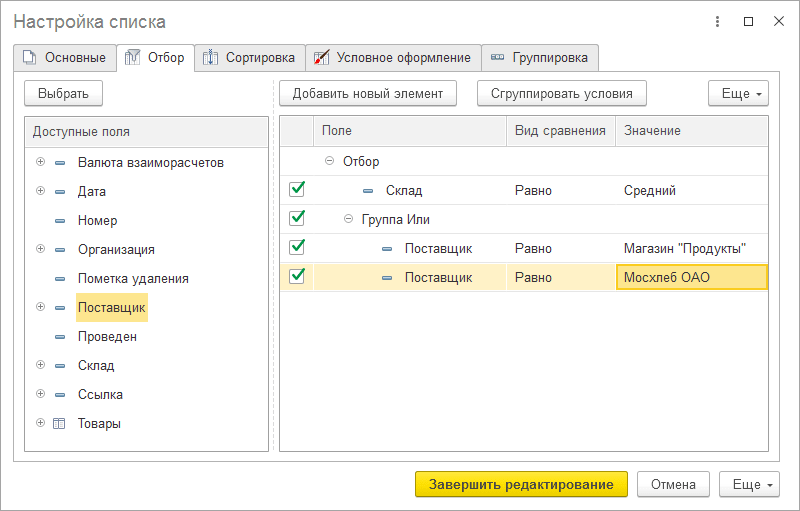
-
отсортировать данные, которые отображаются в списке по возрастанию, убыванию даты создания, в алфавитном порядке.
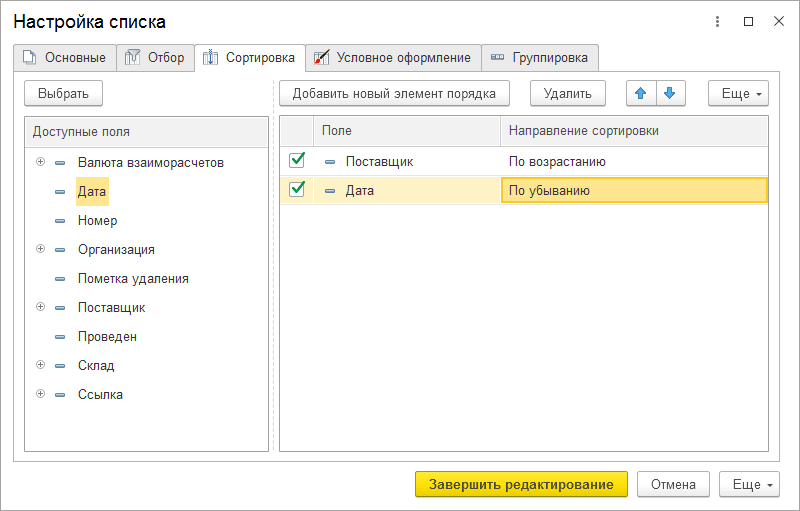
-
сгруппировать информацию по значению полей. Программа позволяет сделать это в несколько уровней, то есть сначала объединить документы от поставщика, например, ООО “Ромашка”, а затем сгруппировать объекты учета, которые приходовались от этого контрагента на определенный склад.
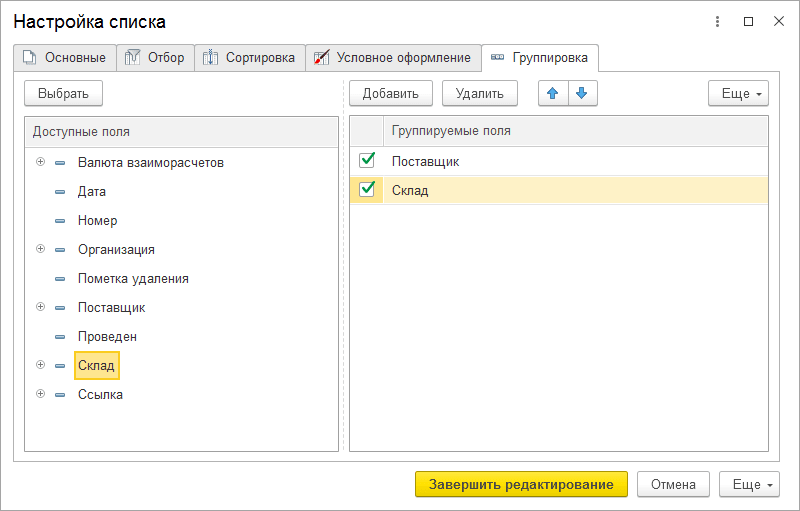
-
настроить редактирование данных: выделение жирным шрифтом, курсивом, цветом. Сделать это можно на вкладке “Настройка списка” “Условное оформление”.
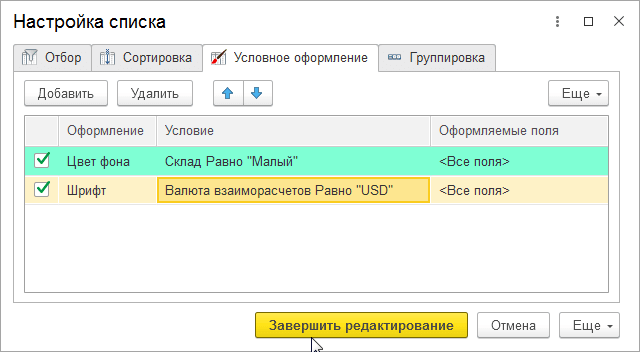
В результате список будет выглядеть таким образом:
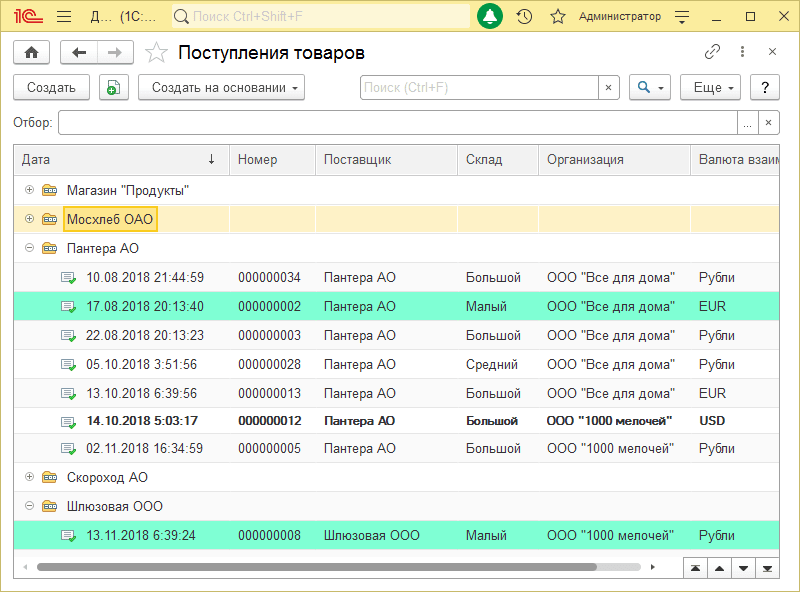
-
настроить режим просмотра документов в виде списка, дерева или иерархического списка. Изменить опцию можно с помощью команды “Еще” - “Режим просмотра”.
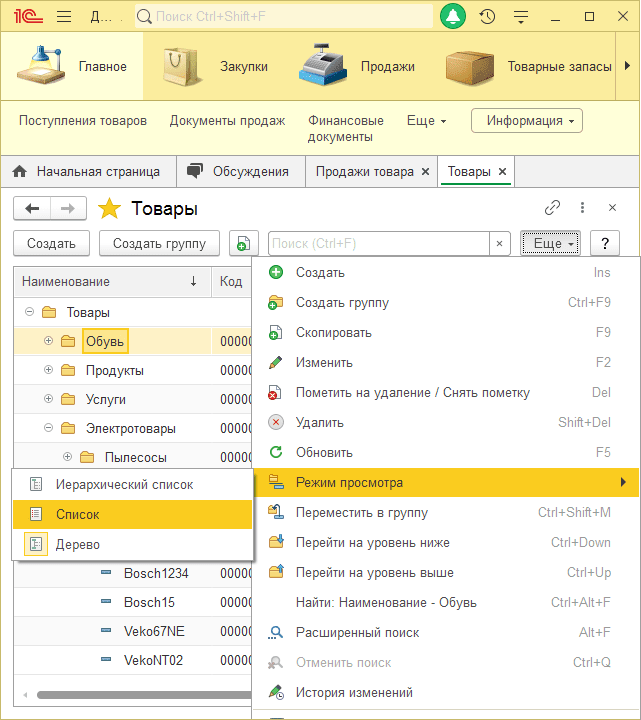
Форма документа
Форма документа – наиболее привычный режим отображения первичных документов в 1С. Она состоит из реквизитов, размещаемых в верхней части объекта, и табличной части.
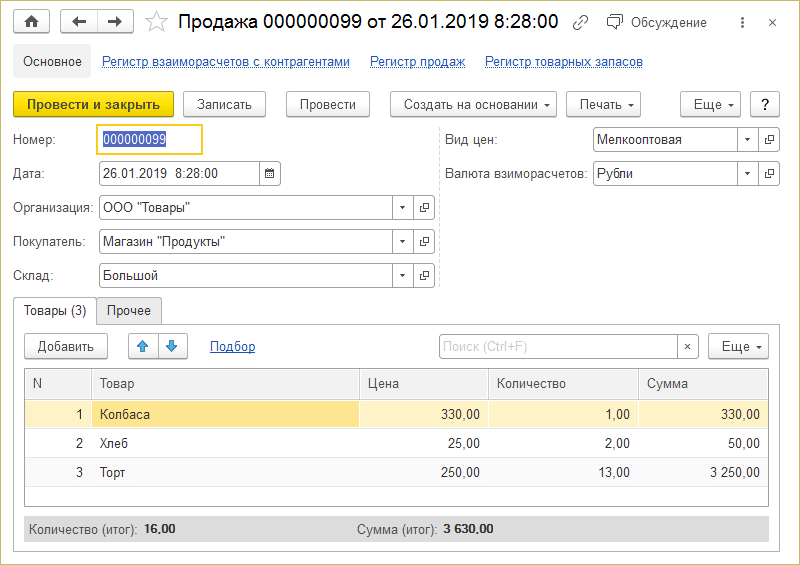
При необходимости пользователь может изменить отображение формы документа: название элементов, видимость колонок, ширину столбцов. Для этого в правой верхней части страницы необходимо нажать “Еще” - “Изменить форму”.
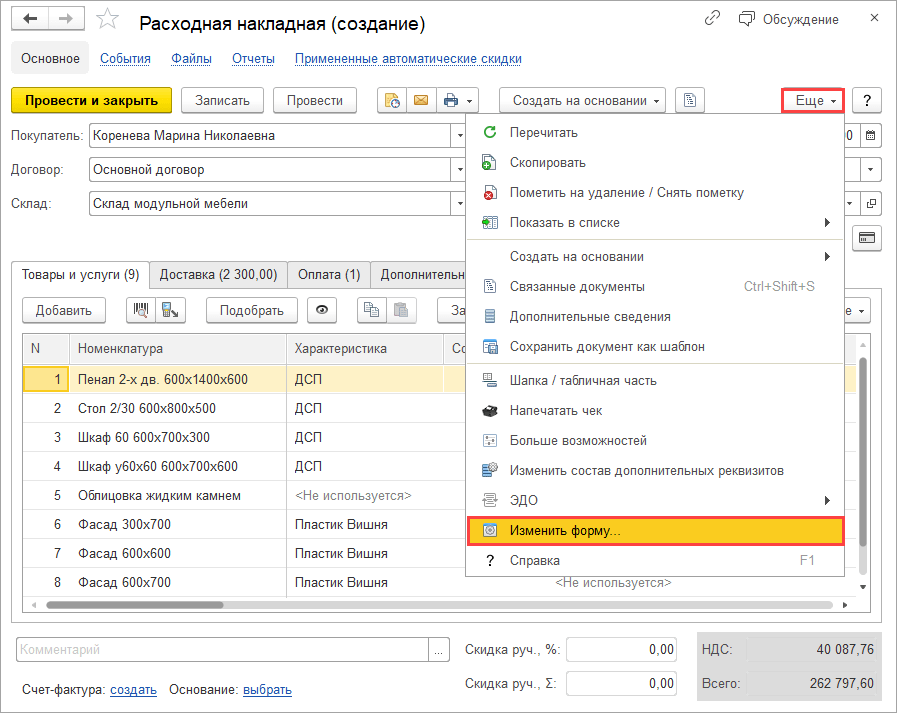
В открывшемся окне “Настройки формы” также можно:
-
скрыть неиспользуемые поля, убрав флажки рядом с названиями элементов (“Партия, “Каринка набора”,“Серийные номера”):
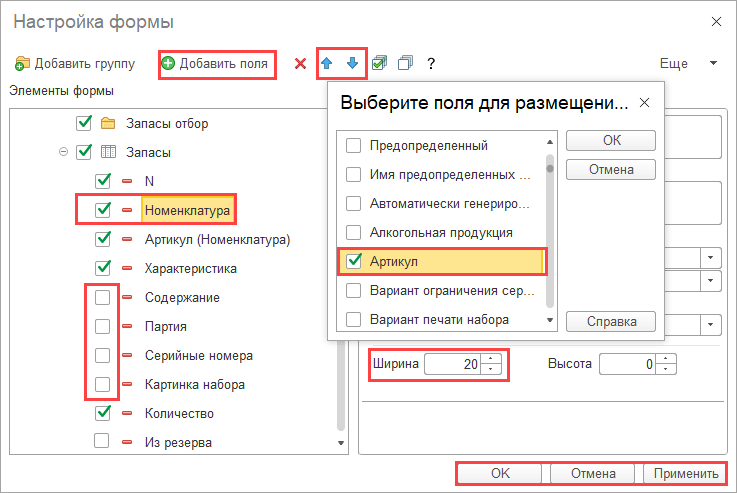
-
добавить новые поля нажатием кнопки “Добавить поля” на выделенном реквизите. Так, добавить к товару артикул можно выбрав соответствующее поле для размещения в открывшейся таблице:
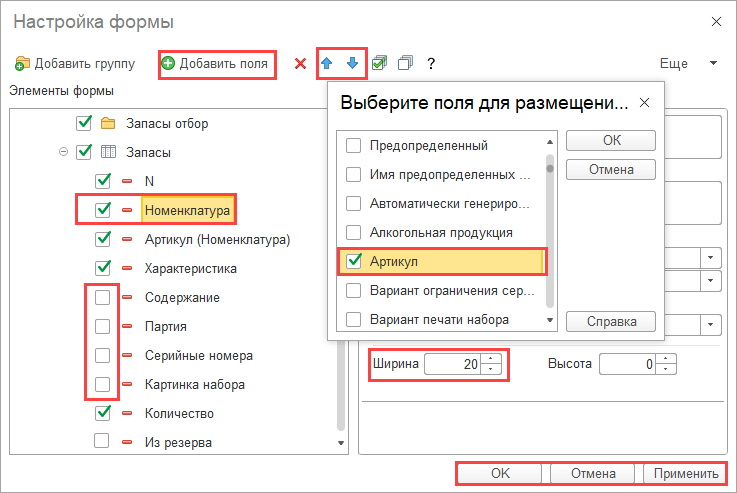
-
отредактировать название столбца (к примеру, “сумма” изменить на “стоимость”):
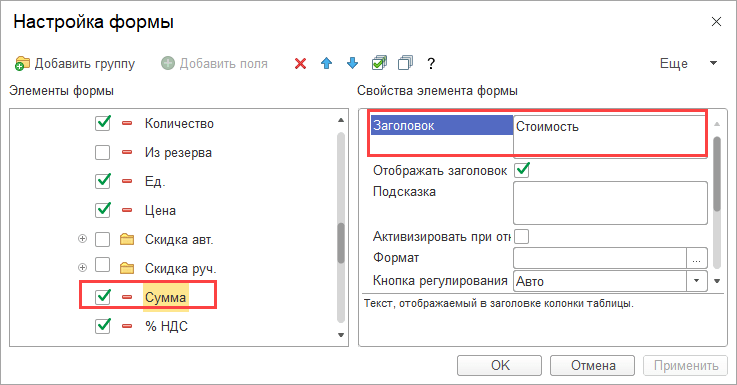
-
изменить свойства элементов формы, например, ширину ее полей, введя нужное значение в поле “Ширина”:
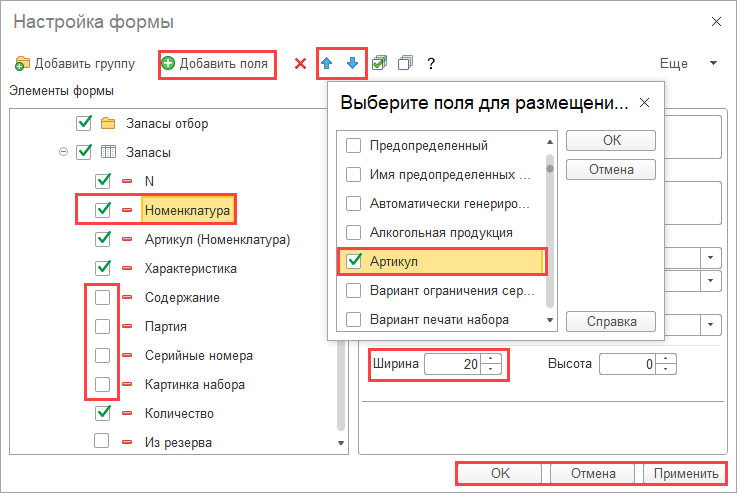
-
переместить реквизиты (в нашем случае “Ответственный”) из вкладки “Дополнительно” в общую часть документа:
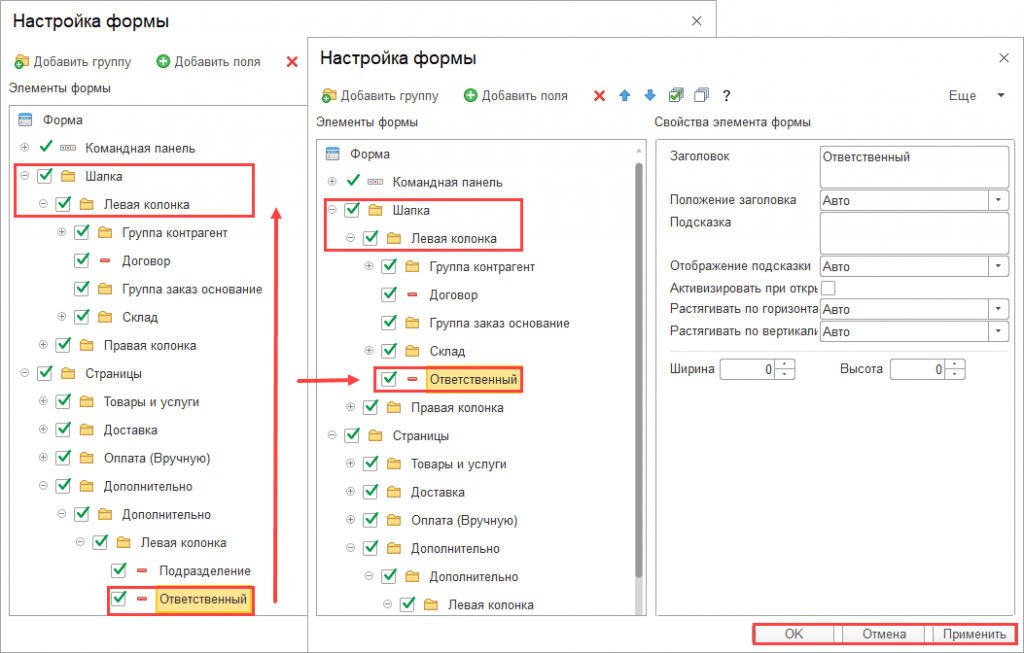
Сохранить произведенные настройки можно нажатием кнопки “Применить”. После произведенных изменений форма документа будет иметь такой вид:
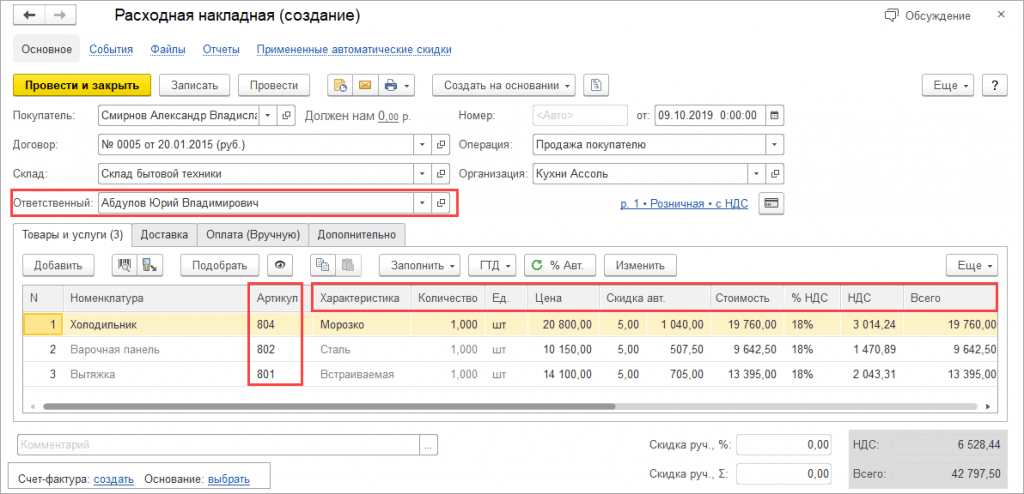
Чтобы вернуться к первоначальным настройкам программы в режиме “Настройки формы” нужно выполнить команду “Еще” - “Установить стандартные настройки”.
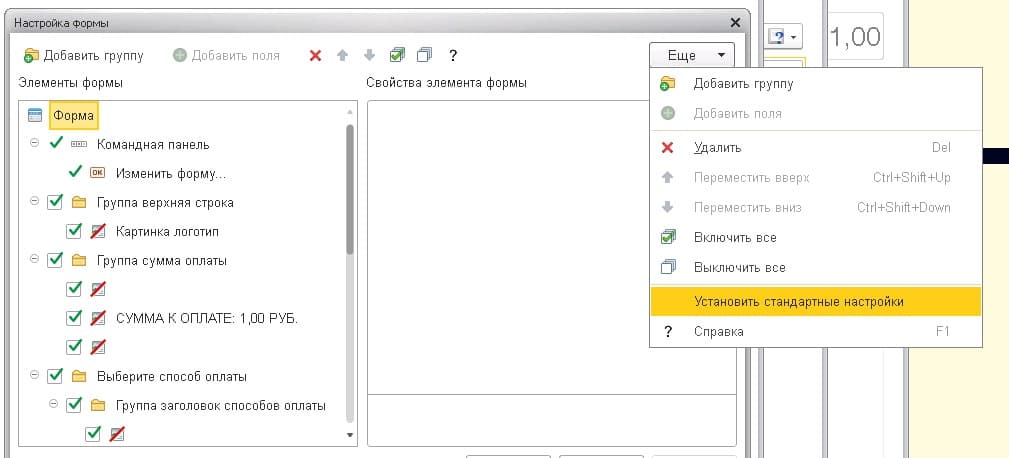
Форма выбора
Форма выбора внешне похожа на форму списка, однако, в ее табличной части присутствует кнопка «Выбрать». Она используется, если необходимо присоединить к документу еще один.
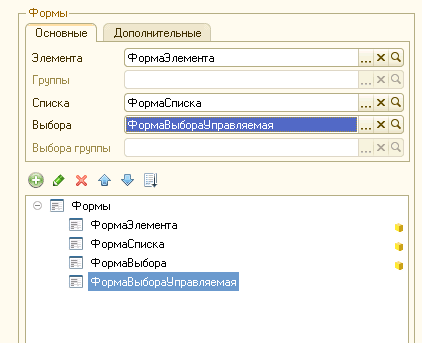
Установить другую форму представления можно командой “Еще” - “Изменить форму” из общего списка документов.
Смотрите по теме
1С.ERP. Управление предприятием 2— это продукт используют, например те производственные предприятия, которые поэтапно заказывают товар. У...
Главные отличительные особенности конфигураций «1С Документооборота 8»
При заключении договора 1С: ИТС вам становятся доступны различные возможности системы. Их количество зависит о того, что вы выбрали, а именно...